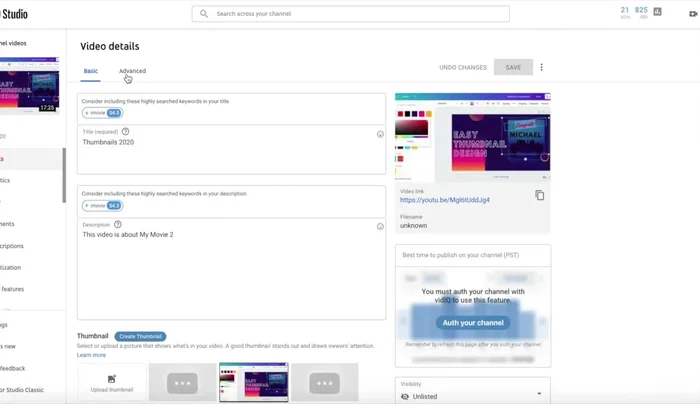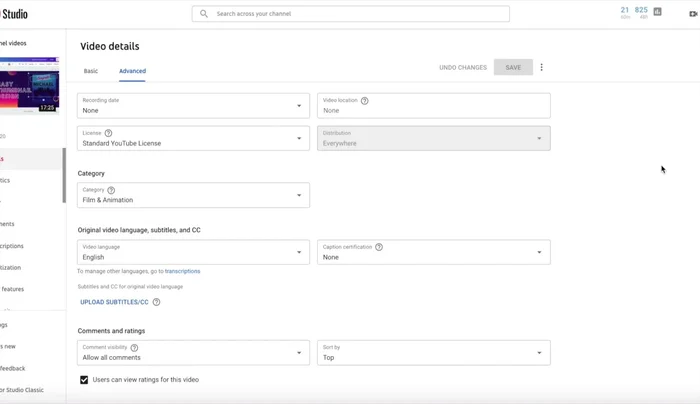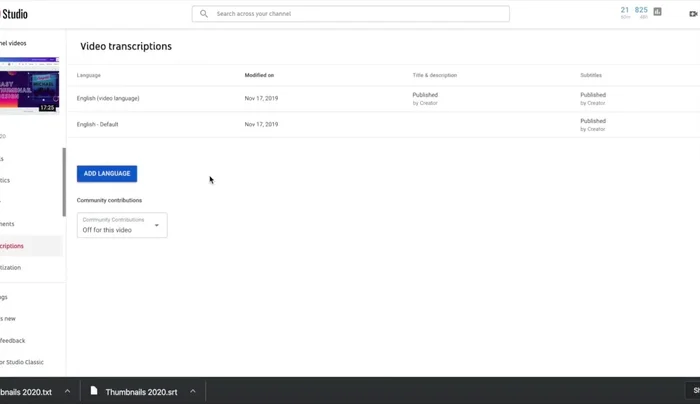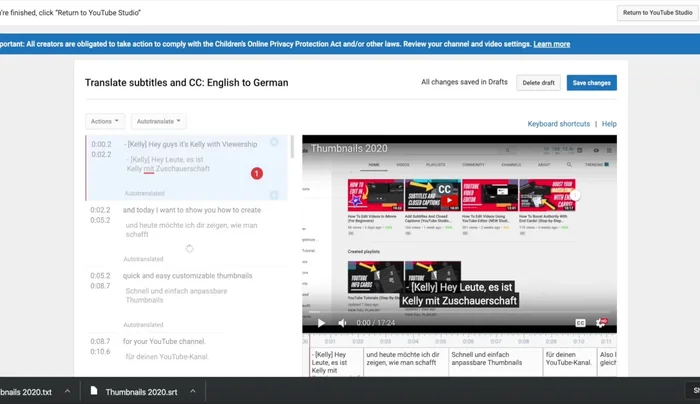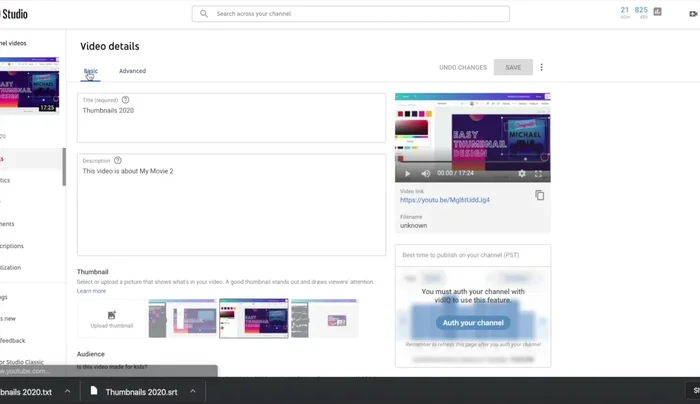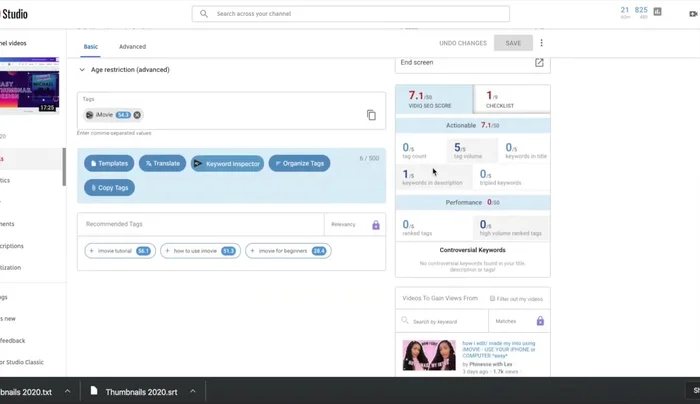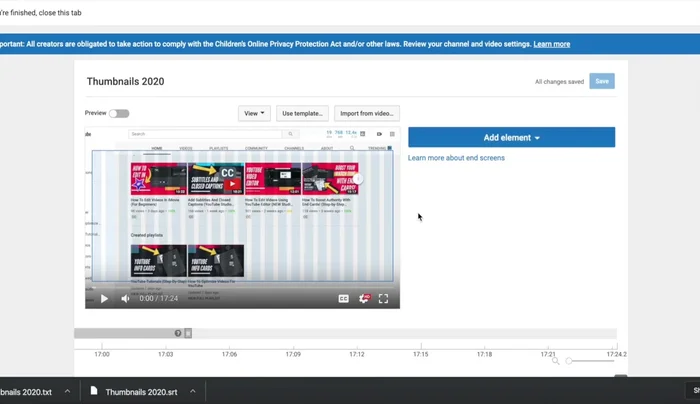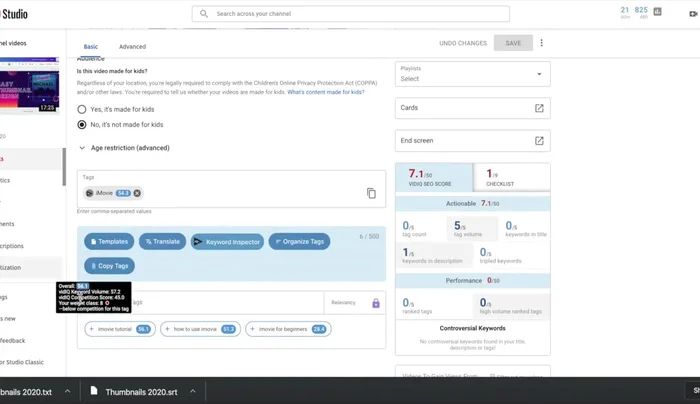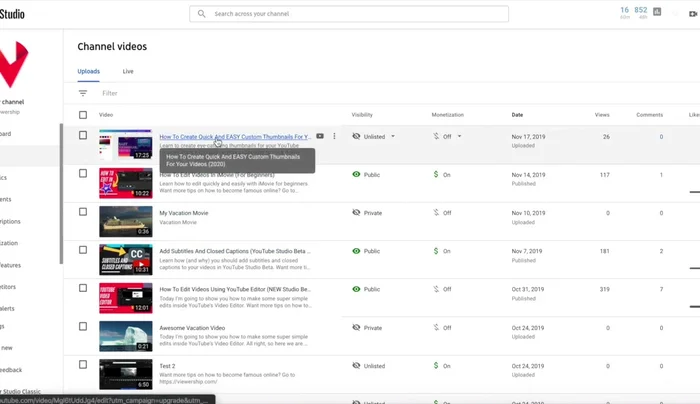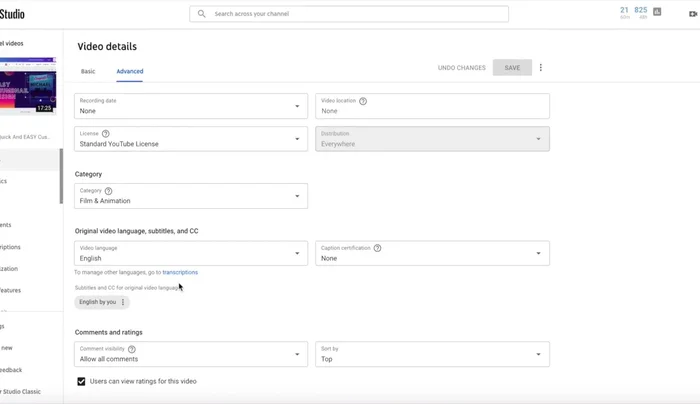Mehr YouTube-Zuschauer? Dieser Schritt-für-Schritt-Guide zeigt Ihnen, wie Sie Ihre Videos optimieren! Von der Keyword-Recherche über ein optimiertes Video-Thumbnail bis hin zur perfekten Beschreibung – wir enthüllen die Geheimnisse erfolgreicher YouTube-Optimierung. Lernen Sie, wie Sie Ihre Reichweite erhöhen und mehr Menschen erreichen. Bereit für mehr Views und Abonnenten? Lesen Sie weiter!
Schritt-für-Schritt-Anleitung
-
Videoauswahl und Vorbereitung
- Zum YouTube Studio-Dashboard gehen und das zu optimierende Video auswählen.

Videoauswahl und Vorbereitung -
Untertitel und Closed Captions hinzufügen
- Auf die Registerkarte „Erweitert“ klicken.
- Untertitel/Closed Captions hochladen (SRT-Datei).
- Weitere Sprachen für Untertitel hinzufügen (Französisch, Deutsch, Russisch, Spanisch, Portugiesisch) und automatische Übersetzung aktivieren.
- Änderungen speichern.




Untertitel und Closed Captions hinzufügen -
Metadaten optimieren
- Zur Registerkarte „Grundlagen“ zurückkehren.
- Empfohlene Tags (Schlüsselwörter) hinzufügen.
- Umfrage und Wiedergabeliste).
- Titel und Beschreibung optimieren und Schlüsselwörter einfügen (aus der Transkriptions-Textdatei).




Metadaten optimieren -
Miniaturbild und Veröffentlichung
- Benutzerdefiniertes Miniaturbild hochladen.
- Veröffentlichung des Videos planen.


Miniaturbild und Veröffentlichung -
Mehrsprachige Titel & Beschreibungen
- Titel und Beschreibung in weiteren Sprachen übersetzen (über Creator Studio Classic oder Google Translate).

Mehrsprachige Titel & Beschreibungen
Tipps
- VidIQ nutzen für schnellere Tag-Erstellung und Übersetzungshilfe.
- Umfragen steigern das Zuschauer-Engagement.
- Link zur Website in der Beschreibung platzieren.
- Creator Studio Classic für die Übersetzung von Titel und Beschreibung verwenden, falls YouTube Studio Beta Probleme bereitet.
Common Mistakes to Avoid
1. Ignorieren der Keyword-Recherche
Grund: Ohne relevante Keywords finden Ihre Videos nicht die richtige Zielgruppe. YouTube weiß nicht, worum es in Ihren Videos geht.
Lösung: Führen Sie eine gründliche Keyword-Recherche durch und verwenden Sie die gefundenen Keywords im Titel, der Beschreibung und den Tags.
2. Vernachlässigung des Thumbnails
Grund: Ein unattraktives Thumbnail zieht keine Klicks an, egal wie gut Ihr Video ist.
Lösung: Erstellen Sie ein ansprechendes, hochauflösendes Thumbnail, das den Inhalt des Videos prägnant und neugierig macht.
3. Keine Optimierung der Video-Beschreibung
Grund: Eine leere oder schlecht formulierte Beschreibung verschenkt wertvolle Möglichkeiten, Zuschauer zu gewinnen und Informationen zu liefern.
Lösung: Schreiben Sie eine detaillierte und aussagekräftige Beschreibung mit relevanten Keywords, Links und Call-to-Actions.
FAQs
Wie finde ich die richtigen Keywords für mein YouTube-Video?
Nutze den YouTube-Suggest-Bereich, Google Keyword Planner und Tools wie TubeBuddy oder VidIQ. Analysiere auch die Keywords deiner Konkurrenz. Konzentriere dich auf Keywords mit ausreichend Suchvolumen, aber auch auf eine realistische Chance, in den Suchergebnissen gut zu ranken (nicht zu allgemein, nicht zu speziell).